Как бесплатно обновить Adobe Flash Player для Windows [ОБЗОР]
Подобное «страшное» предупреждение, что на заглавной картинке статьи ниже, очень часто приводит просто в ужас некоторых начинающих неопытных пользователей — они боятся сделать что-то не так и поломать весь компьютер.
Серьёзно, знаю это из личного опыта общения.
Ниже расскажу подробненько и в картинках, как правильно, безопасно и бесплатно обновить Adobe Flash Player для Windows.
Между прочим, страх пользователей перед этим уведомлением не напрасен — очень часто под такое сообщение маскируются различные распространители вирусов или программ-шпионов.
Если они и обновят Adobe Flash Player, то насыпят вместе с ним кучу дополнительного «полезного» софта.
Именно поэтому не рекомендую начинать процедуру обновления этого флеш плеера из окна предупреждения.
Как правильно обновить Adobe Flash Player
Итак, если на каждом втором сайте в сети требуют обновить Adobe Flash Player, то это уже никакой не фейк (подделка, маскировка под оригинал) и его действительно надо обновить.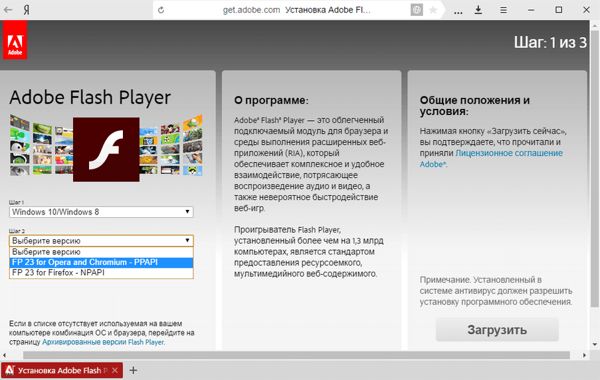
Далее покажу, как это сделать на примере моего любимого браузера Mozilla Firefox (в других обозревателях процедура практически такая же):
- Через меню браузера идём в «Дополнения»…
- В разделе «Плагины» уже смело тыкаем на «Обновить сейчас»…
Кстати, на эту ссылку можно попасть и через красный значок в навигационной панели браузера…
Читайте также на сайте:
…
…
А можно и сразу официальную страницу загрузки флеш плеера посетить (пожалуй, самый правильный вариант, который подойдёт для любого браузера и версии операционной системы Windows)…
Скачать Adobe Flash Player
| Предназначение: | Бесплатный плеер для использования контента, созданного на платформе Adobe Flash |
| Название программы: | Adobe Flash Player |
| Производитель (автор): | Adobe® |
| Статус: | Бесплатно |
| Категория: | Видео |
| Размер инсталлятора (архива): | 20. 1 Мб 1 Мб |
| Поддержка ОС: | Windows XP,7,8,10 |
| Язык интерфейса: | Английский, Русский… |
| Безопасность: | Вирусов нет |
| Похожие программы: | — |
| Ссылка на инсталлятор/сайт: | Скачать/Перейти |
…
…
Теперь не спешим!
Мы попали на правильную (официальную) страницу производителя этого флеш плеера и несколько секунд она имеет следующий безобидный вид…
Нужно обязательно дождаться «Дополнительное предложение» и снять там ВСЕ галочки…
Только после этого:
- тыкаем на жирную жёлтую кнопку «Установить сейчас»
- пережидаем инициализацию…
- сохранив предложенный файл…
- запускаем его…
- в появившемся окне выбираем вариант обновления…
Какой выбрать? Предпочитаю последний — «Никогда не проверять…».
Если оставить первый — будут постоянно отсылаться какие-то запросы на сайт производителя, сканироваться компьютер на предмет наличия последней версии плеера и так далее.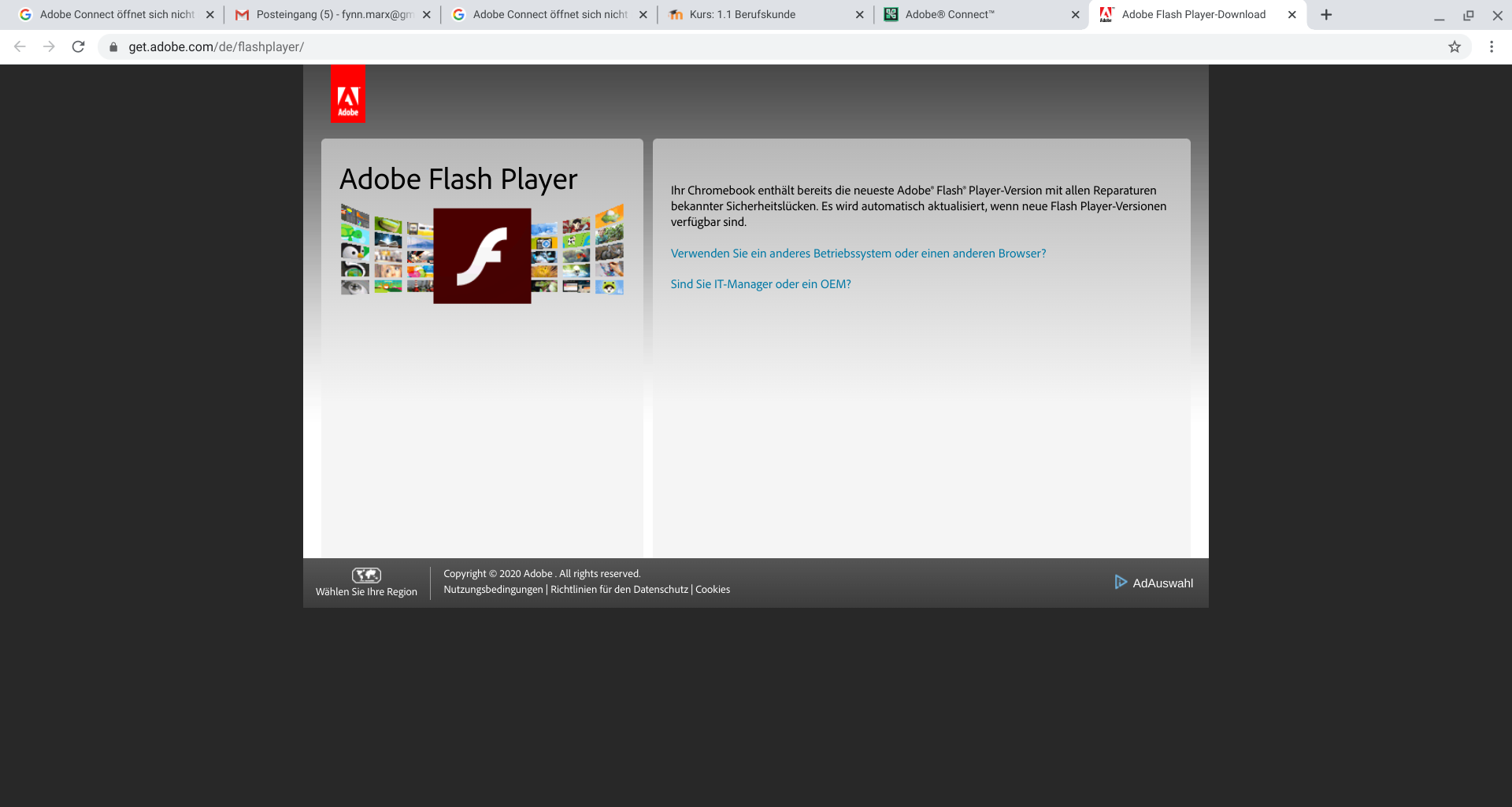
Не люблю подобного поведения программ и всегда отключаю эти настройки. Тем более, они влияют на скорость запуска системы прописывая в автозагрузку свои модули.
Прошли самый «страшный и сложный» этап бесплатного обновления Adobe Flash Player для Windows — жмякаем на жёлтую кнопку «Далее» и дождавшись окончания загрузки с установкой…
…тыкаем на «Готово».
Не забудьте перезапустить браузер, как предупредили в последнем окне.
Теперь знаете как правильно, просто и бесплатно обновить Adobe Flash Player для Windows.
Кстати, можете ещё почитать, как удалить лишний плагин в Mozilla Firefox.
До новых полезных компьютерных программ и интересных приложений для Андроид.
ПОЛЕЗНОЕ ВИДЕО
…
…
Уверенный пользователь трех домашних ПК с многолетним опытом, «компьютерщик» для всех родственников, соседей и знакомых, в течении 11-ти лет автор более тысячи обзоров интересных и полезных программ для компьютера на собственном софтовом блоге OptimaKomp. RU
RU
Я только обозреваю программы!
Любые претензии — к их производителям!
Все комментарии проходят модерацию
Подписывайтесь на уведомления от сайта OptimaKomp.RU по электронной почте, чтоб не пропускать новые подробные обзоры интересных и полезных компьютерных программ.
Уже более 8-ми тысяч читателей подписалось — присоединяйтесь! 😉
Как обновить Adobe Flash Player: инструкция
Некоторые компании планируют полностью отказаться от поддержки Flash Player. Так, поговаривают, что тот же Google Chrome вскоре отключит плагин Flash Player в браузере, хотя при большой необходимости пользователь сможет его запустить. Впрочем, пользователю не стоит вдаваться в эти подробности, ему нужно знать другое: пока отказаться от технологии Flash Player невозможно.
Сам Flash Player периодически обновляется и его, разумеется, необходимо обновлять, причем это вы можете узнать, когда в браузере появится информация примерно такого вида: «Adobe Flash Player устарел».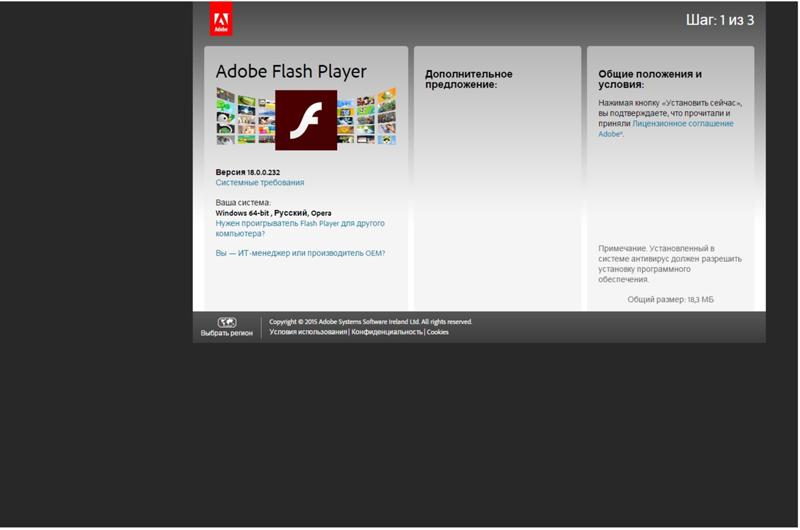 Браузер может быть любой: Google Chrome, Opera, Mozilla Firefox, Internet Explorer и т.д.
Браузер может быть любой: Google Chrome, Opera, Mozilla Firefox, Internet Explorer и т.д.
Сейчас покажем, что нужно делать.
Как обновить Adobe Flash Player правильно?
Первым делом вы должны узнать, что скачивать Adobe Flash Player можно тольrо с официального сайта, с других источников скачивать его настоятельно не рекомендуем во избежании возможных проблем. Скачивается он с официального сайта Adobe (https://get.adobe.com/ru/flashplayer/). Копируете ссылку в браузер и нажимаете Enter. Или же пишите в поисковике что-то вроде
Когда окажетесь на сайте, увидите примерно вот что:
Отметим, что система автоматически определяет браузер, с которого вы заходите. Если система определена неверно, нажмите на строку «Нужен проигрыватель Flash Player для другого компьютера?».
В этом случае вы сможете самостоятельно выбрать операционную систему и версию Flash Player.
Допустим, что система выбрана верно, что дальше? Дальше нужно нажать на большую кнопку «Установить», однако прежде подумайте, стоит ли устанавливать дополнительные приложение.
Началась инициализация. Ничего не трогайте.
Практически сразу появится установочный файл, нажмите на кнопку «Сохранить».
Запустите скачанный файл. Сразу же вам будет предложено указать настройки обновления Flash Player. Лучше всего использовать первый вариант «Разрешить Adobe устанавливать обновления». После выбора нажмите на кнопку «Далее».
Дождитесь загрузки файлов, скорость скачивания зависит от скорости вашего интернета и скорости серверов.
Flash Player установлен, нажмите на кнопку «Готово». Не забудьте перезапустить браузер.
Как обновить Adobe Flash Player – подробная инструкция!
Иногда при попытке посмотреть какой-то мультимедийный контент в интернете, будь то видео или flash-игра, появляется сообщение о том, что нужно обновить Adobe Flash Player. Соответственно, воспроизвести что-либо становится невозможно.
Такое сообщение может возникать не только в браузере, но и на компе, то есть в трее, а также в антивирусе.
Текст сообщения тоже может быть разным, но пользователь в любом случае догадается, что ему необходимо установить последнюю версию этого самого плеера.
Есть некоторые нюансы, которые стоит учитывать перед тем, как вы решите обновить Flash Player. Эти самые нюансы и разберем, а так же, как посмотреть версию флеш плеера на компьютере.
Скачиваем флеш плеер
Чтобы обновить флеш плеер, достаточно выполнить несколько простых шагов, первым из которых является скачивание установочного файла.
Стоит заметить, что данная процедура (обновление Adobe Flash в целом) будет выглядеть абсолютно одинаково на Виндовс 10, 8, 7 и даже ХР с Vista.
Отличаться может только интерфейс самих окон в системе. Итак, чтобы обновить адобе флеш плеер бесплатно, сделайте следующее:
get.adobe.com/flashplayer/
Это официальный ресурс адобе флеш плеер и обновление плагина необходимо производить исключительно с него. Мы еще поговорим о том, почему это именно так.
Мы еще поговорим о том, почему это именно так.
А если вам необходимо загрузить последнюю версию для другого аппарата, нажмите на надпись Нужен проигрыватель Flash Player для другого компьютера
После этого появятся два шага – выбор операционной системы и версии. Выберете нужную ОС и одну из версий (желательно, последнюю доступную).
Рис. 1. Кнопка — Нужен проигрыватель Flash Player для другого компьютера
Подсказка: Версия выбирается в зависимости от браузера, который вы используете в качестве основного. В зависимости от этого, будет меняться платформа, на которой работает плагин Adobe Flash Player – PPAPI, NPAPI, ActiveX и другие.Рис. 2. Выбираем версию программы для другого компьютера
3Если вы все-таки загружаете проигрыватель для своего компьютера, обязательно уберите все галочки в блоке Дополнительное предложение.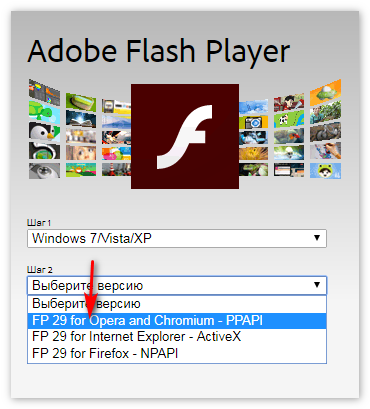
Это может быть какой-то антивирус, ПО для проверки драйверов и тому подобное. В большинстве случаев все это абсолютно бесполезно. В нашем случае предлагается установить Google Chrome и сделать его браузером по умолчанию.
Это самое безобидное предложение, которое может быть. После того, как вы уберете галочки, просто нажмите Установить сейчас. Если вам нужно скачать флеш плеер для другой машины, на том же месте будет располагаться кнопка Загрузить.
Рис. 3. Дополнительное предложение и кнопка скачивания
Теперь у вас есть установочный файл с официального сайта и вы можете приступать к следующему этапу, а это уже непосредственно установка адоб флеш плеера.
Устанавливаем флеш плеер
Дальше все тоже очень просто. Чтобы Flash Player правильно обновить, необходимо просто запустить файл, полученный на предыдущем шаге.
Совет! Если последняя версия флэша будет устанавливаться на другом ноутбуке или ПК, то этот файл необходимо сбросить на флешку или залить на файлообменник.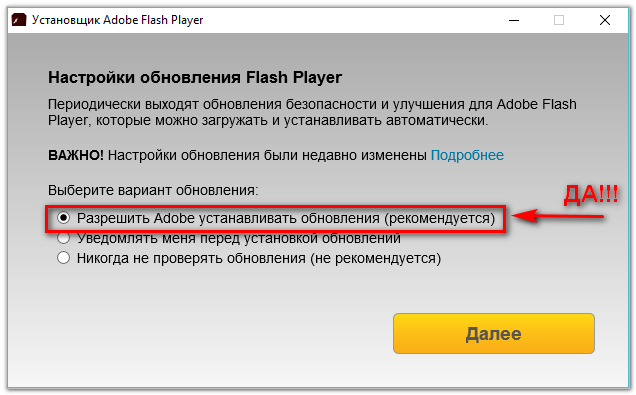
Потом его можно будет скачать или просто запустить со съемного накопителя на нужном компьютере.
Само обновление программы Adobe Flash Player во всех случаях происходит одинаково и выглядит следующим образом:
1Сразу после запуска файла откроется окно настроек. В нем вы выберете то, каким образом будут происходить апдейты данного ПО до последней версии в дальнейшем.Это означает, что время от времени будет выполняться проверка версии Adobe Flash Player.
Первый вариант — Если версия устарела, то инсталляция может происходить автоматически, без уведомления пользователя.Второй вариант подразумевает уведомление перед загрузкой.
Третий вариант означает, что проверка не будет выполняться вообще. Если потребуется Adobe Flash Player обновить, пользователь сделает это самостоятельно.
Выберете нужный вариант и нажмите Далее.
Рис. 4. Выбор вариантов дальнейших апдейтов
2В том случае, когда во время инсталляции будет запущена какая-то программа, связанная с плеером, ее потребуется закрыть.
Это может быть браузер, что-то связанное с работой игр, в некоторых случаях антивирусы и т.д. Программа сообщит о том, что нужно закрыть, чтобы обновить адоб флеш плеер бесплатно. Сделайте это и нажмите кнопку Продолжить.
Важно! В некоторых случаях установочное окно не реагирует сразу после закрытия программы, которая мешает установке. То есть вы закрываете то, что отображается в окне, жмете «Продолжить», но ничего не происходит – вы видите то же самое окно.Рис. 5. Окно закрытия программ, связанных с работой плеера
3Дальше вам останется просто дождаться, пока программа будет установлена. В конце будет показано окно с предложением других продуктов для Windows 7, 8, 10 от той же компании и благодарностью за инсталляцию.Его можно просто закрыть. Иногда такое окно не появляется. Вместо него прогрессбар просто будет заполнен, а справа от него будет стоять галочка зеленого цвета.
Рис. 6. Окончание инсталляции
Теперь вы знаете, как быстро обновить флеш плеер на компьютере. Давайте поговорим о тех самых нюансах, которые касаются того, как обновить Flash.
к оглавлению ↑Проверка версии
В некоторых случаях необходимо знать, как проверить версию Adobe Flash Player. Например, если в браузере появляется сообщение о необходимости апдейта, но вы уверены в том, что ПО актуальное. Для этого существует простая процедура проверки версии, и заключается она в следующем:
1Зайдите в Панель управления через меню Пуск. Переключитесь на Мелкие значки возле надписи Просмотр, если это не было сделано ранее. Только так вы сможете увидеть нужный ярлык.
2В списке программ нажмите на Flash Player (32 бита). Обычно он находится в левом верхнем углу списка. Если у вас семерка, все будет выглядеть так, как показано на рисунках ниже.
Рис. 7. Панель управления и список установленного ПО
3В открывшемся окне перейдите на вкладку Обновления и нажмите на кнопку Проверить сейчас.
Рис. 8. Менеджер настроек плеера и страница информации
Теперь вы знаете, как узнать версию Adobe Flash Player. В некоторых случаях с инсталляцией могут возникнуть проблемы. Как ни странно, все они решаются одним и тем же способом.
к оглавлению ↑Удаление старой версии
Данная процедура выполняется следующим образом:
1Откройте Панель управления, затем пункт Удаление программы.
2В списке ПО найдите все, что связано с плеером. Обычно это три программы с разными платформами.
3Поэтапно нажимайте на каждую из них двойным кликом левой кнопкой мыши. После каждого такого действия будет появляться окно, в котором следует нажать кнопку Удалить.
Рис. 9. Удаление ПО
к оглавлению ↑Чего делать не стоит
Что касается того, как правильно обновить Adobe Flash Player, то для этого точно не стоит пользоваться сторонними ресурсами. Есть официальный сайт, и устанавливать флэш плеер стоит только с него.
Есть официальный сайт, и устанавливать флэш плеер стоит только с него.
Почему это так? В основном, по той простой причине, что злоумышленники часто используют маскировку под Adobe Flash Player самой последней версии, чтобы забросить вирус на ваш компьютер.
Вообще, в интернете, на разных сайтах можно найти очень много кнопок и ссылок, которые никуда не ведут, а просто служат для скачивания вируса на вашу операционную систему.
Но количество вредоносных ссылок, связанных с Adobe Flash Player, просто зашкаливает!
Также не стоит искать данное ПО в интернете, просто заходите на get.adobe.com. Дело в том, что любой поисковик предложит вам огромное количество вариантов, но все они вряд ли будут тем, что нужно.
В большинстве случаев вы просто скачаете вирус. Самое безобидное, что может случиться – это загрузка старой и нерабочей версии, из-за которой видео в Flash Player проигрываться не будет, как и другой мультимедийный контент.
Как обновить флеш плеер на компьютере
У многих возникала проблема с просмотром видеозаписей в онлайн режиме, когда вместо запуска видео видишь непонятные надписи или пустой экран. Причиной подобного казуса является изначальное отсутствие программы Flash Player либо уже установленный проигрыватель требует обновлений.
Причиной подобного казуса является изначальное отсутствие программы Flash Player либо уже установленный проигрыватель требует обновлений.
Решается проблема на ноутбуке или компьютере очень просто, поскольку многие сайты автоматически предлагают установить официальную версию программы прямо на их сайте.
На смартфонах и планшетах с Windows Phone или Android, вне зависимости от модели и времени ее выпуска, несколько сложнее с установкой и обновлением программы. К примеру, для версии Android есть разработанная версия плеера, а для Windows Phone – не существует даже программ, которые имели бы аналогичные свойства. Чтобы просмотреть какое-то видео пользователи используют платные версии, которые сначала скачивают видео, правда, не со всех сайтов, а только после их воспроизводят.
Что собой представляет Adobe Flash Player?
Flash Player – это ключевой рычаг, без которого мультимедиа-контент, находящийся на сайтах, не может корректно работать и воспроизводится. Некоторые из браузеров имеют встроенный плеер, например, Google Chrome, а для других требуется его установка.
Возможности программы
- Включает в себя все требуемые составляющие для работы онлайн-игр.
- Обеспечивает четкую работу мультимедиа файлов.
- В наличии существует две версии:
- Для Internet Explorer;
- Для иных браузеров: Opera, Mozilla и т.п.
- Обновление программы происходит автоматически.
- Существует поддержка файлов FLV и SWF.
- В наличии есть интегрированной аппаратное ускорение рендеринга для 2D/3D-графики.
Принцип работы плеера
Flash Player играет роль дополнительного компонента для работы браузера, поэтому у него нет характерного интерфейса. Но, несмотря на это существует возможность настроить некоторые из параметров под себя. Для этого достаточно навести курсор на содержимое плеера и нажать на правую кнопку мышки. Далее во всплывшем меню отрегулировать аппаратное ускорение графики, а также обозначить степень приватности.
Подобный софт способен поддерживать разные версии браузеров Internet Explorer (с 6), Mozilla Firefox (от 3), Opera (от 9. 5), Google Chrome и Safari (от 4.0).
5), Google Chrome и Safari (от 4.0).
Преимущества флеш плеера
- Прекрасно сочетается с разными web-обозревателями.
- Возможность бесплатного скачивания.
- Не требует каких-либо настроек.
- Пользование Интернетом становится более ярким, насыщенным и увлекательным.
Недостатки программы
- Недостаточно хорошо работает контроль ошибок, из-за чего происходит сбой, и требуются обновления.
- На работу процессора идет существенная нагрузка.
Независимо от уровня развития HTML 5, Flash Player сохраняет за собой позицию ключевой из технологий сети Интернет.
Как обновить флеш плеер на компьютере?
Обновление программы не требует особых усилий, достаточно следовать подробной инструкции:
- Откройте свой браузер и пропишите в адресной строке адрес http://get.adobe.com/ru/flashplayer/
- В открывшемся окне вы увидите последнюю версию программы и определение операционной системы вашего устройства, например, Windows 64-bit, Русский, Opera.
 Если информация верная нажмите на кнопку загрузить. Скачивая плеер для другой версии компьютера, следует выбрать строку «Нужен проигрыватель Flash Player для другого компьютера?» и в новой странице прописать данные вашей операционной системы.
Если информация верная нажмите на кнопку загрузить. Скачивая плеер для другой версии компьютера, следует выбрать строку «Нужен проигрыватель Flash Player для другого компьютера?» и в новой странице прописать данные вашей операционной системы. - После нажатия на кнопку загрузить произойдет автоматическое скачивание файла, вам понадобится лишь указать место для его сохранения.
- Далее закройте все окна браузера и откройте скачанный файл. Согласившись с лицензионными условиями, программа автоматически обновляется, а вы можете продолжать работать с аудио- и видеофайлами в интернете.
Совет! Чтобы защитить свое устройство от недоброжелательных вирусов, скачивать обновления для плеера необходимо исключительно с официального сайта разработчика.
И второй совет вдогонку. При скачивании файла с плеером уберите лишние галочки. Adobe по умолчанию ставил галку напротив установки антивирусного приложения McAfee Security Scan Plus. Я полагаю, оно Вам не нужно.
Как обновить Flash Player на Android?
Инструкция для обновления на телефоне:
- В настройках своего телефона установите маркер на неизвестных источниках. Для этого выберите Настройки – Безопасность – Неизвестные источники.
- После скачайте и установите необходимую версию Flash Player с сайта Adobe: https://get.adobe.com/air/?loc=ru
- Второй вариант установки через Google Play: https://play.google.com/store/apps/details?id=com.adobe.air
- Затем поставьте браузер, который поддерживает плеер.
- Проверьте настройки браузера, в которых должно быть указано, что Flash Player подключен. Теперь можно открывать игры и мультимедиа.
Совет! Если программа не хочет устанавливаться, в скачанных приложениях удалите предыдущую версию и загрузите новую.
К сожалению, с плеером работают не все браузеры. Лучше всего сочетаются с ним Opera Mobile, FireFox, Dolphin.
Флеш плеер для iOS
Пользователям iPhone, iPad и других Apple механизмах, к сожалению, не повезло.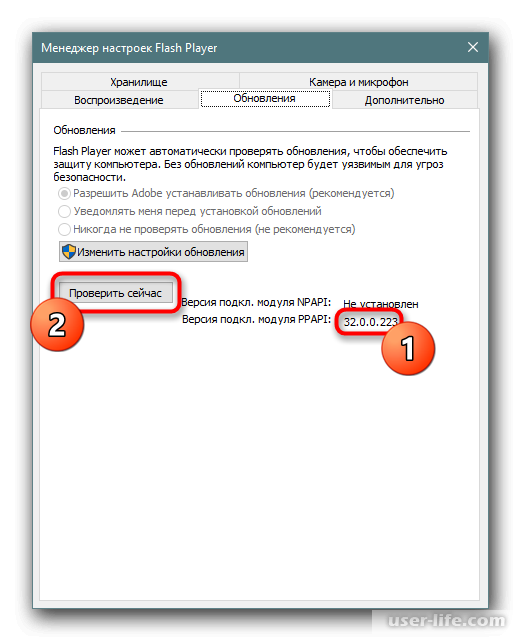 Компания Apple не желает подпускать к себе официальную версию Adobe Flash Player, поскольку считает ее угрозой для устройства. Но не стоит огорчаться, выход из сложившейся ситуации есть.
Компания Apple не желает подпускать к себе официальную версию Adobe Flash Player, поскольку считает ее угрозой для устройства. Но не стоит огорчаться, выход из сложившейся ситуации есть.
Существует специально разработанный браузер Puffin, который позволяет смотреть видео и прослушать музыку в режиме онлайн на сайтах, поддерживающих технологию флеш.
Есть и минусы браузера:
- Торможение воспроизведения видео из-за первоначальной обработки на сервере программы, а после на устройстве.
- Браузер платный.
Совет! Прежде чем покупать браузер, воспользуйтесь демо-версией и убедитесь в работоспособности программы и ее полезности.
Зачем нужно обновлять Adobe Flash Player до новой версии
Adobe Flash Player – это специальный плагин, который способствует воспроизведению флэш-контента на интернет-страницах. Скачать и установить Adobe Flash Player можно с нашего сайта абсолютно бесплатно, так как официальные разработчики распространяют данный плагин свободно, не требуя платы за него.
На нашем сайте всегда можно скачать последнюю версию флэш-плеера полностью на русском языке и установить его на свой компьютер, телефон, планшет или другое устройство. Данное программное обеспечение активно используется более чем миллиардом обывателей со всего мира.
Основные функции Adobe Flash Player:
Adobe Flash Player способен открывать флэш-контент с расширением SWF, которое имеют большинство видеороликов в интернете. Плагин подключается ко всем браузерам на вашем компьютере. Флэш плеер позволяет вам увидеть и использовать на веб-страницах тот контент, который раньше вам был недоступен.
На большей части интернет-ресурсов вы не сможете осуществить просмотр видео или флэш-анимации без установленного флэш-плеера. Именно поэтому данный плагин обязательно необходим к установке на любой домашний компьютер.
Новая версия Adobe Flash Player. Зачем обновляться
Итак, зачем же нужна новая версия Adobe Flash Player? В сравнении с предыдущими обновлениями она обладает некоторыми новыми интересными преимуществами:
- Multi-touch.
 Данная функция позволит вам взаимодействовать одновременно с несколькими объектами флэш-контента.
Данная функция позволит вам взаимодействовать одновременно с несколькими объектами флэш-контента. - Режим приватного просмотра. Позволяет скрывать личные данные, при этом ваша активность не сохраняется ни в интернете, ни в качестве кэша на вашем компьютере.
В последней на данный момент версии флэш-плеера разработчики также внесли много новшеств и совершенствований в свою программу. В основном это были исправления, направленные на экономию ресурсов системы для более быстрой и стабильной работы плагина. Это довольно важное обновление, так как за счет снижения потребляемых флэш-плеером ресурсов увеличивается скорость работы всего компьютера. Больше всего это скажется на ПК под управлением MacOS. Также в новой версии улучшилось и качество изображения в режиме полного экрана.
Преимущества использования Adobe Flash Player
Флэш-контент можно открывать не только по средствам Adobe Flash Player, но он уверенно занимает лидирующую строчку в списке аналогичных программ, имея ряд значительных преимуществ:
- Все версии Adobe Flash Player для любых устройств распространяются бесплатно.
- Флэш-плеер практически нельзя заменить аналогичными плагинами, так как флэш-контент он воспроизводит лучше и стабильнее остальных.
- Быстрая и не напряжная установка, с которой разберется даже ребенок.
- Полностью русифицированный интерфейс, который также существует и на многих других языках.
- Adobe Flash Player не забывается своими разработчиками, которые периодически обновляют его и постоянно проводят кропотливую работу, чтобы его усовершенствовать.
Недостатки Adobe Flash Player
Как и любое программное обеспечение Adobe Flash Player обладает своими недостатками. Однако они весьма несущественны, и благодаря огромному набору преимуществ на них можно закрыть глаза. Заключаются они в появлении мелких локальных ошибок, которые всегда очень быстро исправляются разработчиками в виде новых патчей. Одна из основных причин, почему всегда нужно обновлять Adobe Flash Player до новой версии.
Против использования флэш-технологии когда-то выступал даже сам Стив Джобс, по словам которого, эта технология еще не доведена до ума и требует огромной доработки, прежде чем ее разработчики смогут представить нечто действительно достойное. Но с момента того обращения прошло уже довольно большое количество времени, и новая версия Adobe Flash Player точно бы изменила его мнение.
Аналоги Flash Player
Открывать флэш-контент может не только флэш-плеер от Adobe, но многие другие плагины, например, Microsoft Silverlight. Эта программа позволяет воспроизводить видеоролики, аудиофайлы, графику и прочее на веб-страницах. Правда, не бесплатно. В отличие от Adobe Flash Player.
Эксперты рассказали, почему важно удалить Flash Player — Российская газета
31 декабря 2020 года закончится официальная поддержка популярной программы Adobe Flash Player. Уже 1 января компания-разработчик не только перестанет выпускать обновления, но и удалит все ссылки на скачивание этого продукта.
В Adobe полагают, что удаление ссылок с официального сайта поможет избежать «лишних» установок данной программы, а к назначенной дате большинство пользователей удалит ее. С 2021 года Flash Player не будут поддерживать и популярные браузеры.
«Это абсолютно естественный процесс для программ — терять актуальность и заканчивать жизненный цикл, объясняет Евгений Лифшиц, член совета Госдумы по информационной политике, информационным технологиям и связи. — Сейчас есть более актуальные и защищенные форматы, функционально делающие то же самое, что когда-то революционный Flash, компании просто нерентабельно и бессмысленно поддерживать устаревшее ПО».
Эксперт считает, что ничего «трагического» со «смертью» Flash Player не произойдет: «Компания заблаговременно, в 2017 году, предупредила об окончании жизненного цикла Flash, чтобы все успели адаптировать контент под стандарты HTML5, WebGL или WebAssembly», — поясняет Лифшиц.
Мартин Хрон, старший исследователь безопасности в Avast, полагает что основной причиной закрытия популярной программы стали ее проблемы с безопасностью: «Уже достаточно давно известно, что Flash Player имеет много уязвимостей, и, поскольку он отличается от программного обеспечения браузера, ему обычно требуются отдельные обновления при появлении критических уязвимостей. Это накладывает дополнительные обязательства на пользователя: нужно поддерживать обновленным не только браузер, но и Flash Player, который обычно не очень хорошо работает».
По словам Хрона, технология устарела, поскольку современные браузеры могут заменять все функциональные возможности поддержкой новых стандартов и технологий HTML, таких как HTML5 (которая сейчас широко распространена), при этом сохраняя контроль над безопасностью выполняемого кода.
Специалисты рекомендуют не дожидаться 31 декабря и удалить Flash Player прямо сейчас: «Когда поддержка программы закончится, ваши устройства будут подвержены новым атакам и уязвимостям», — заключает Ильяс Киреев, ведущий менеджер по продвижению компании Cross Technologies.
Как обновить Adobe Flash Player. Полная инструкция!
Автор admin На чтение 5 мин. Просмотров 6.6k. Опубликовано
Приветствую всех, зашедших на данный сайт! В сегодняшней статье мы с вами подробно разберемся как обновить Adobe Flash Player. Очень часто, нам с вами приходится это делать, когда мы бороздим просторы интернета и, например, при просмотре видео или флеш анимации, мы видим сообщение: просмотр элемента страницы невозможен, обновите ваш Flash Player.
Паниковать в этом случае не нужно, с вашим компьютером ничего не случилось, но обновиться придется, так как дальнейшая работа в сети интернет будет проблематичной, из-за того, что часть страниц будет отображаться некорректно.
Периодически обновлять флеш плеер так же необходимо, чтобы уменьшить риски заражения различными вирусами, так как технология Flash достаточно уязвима и имеет огромное количество дыр, которые злоумышленники используют в своих целях. Поэтому, мы сейчас с вами разберемся, что такое flash player, как обновить Adobe Flash Player и зачем это вообще необходимо.
Что такое Adobe Flash Player и зачем его обновлять?
По умолчанию, многие интернет браузеры не умеют проигрывать флеш содержимое. Так как для этого необходимо специальное программное обеспечение. Чтобы научить браузер воспроизводить Flash, нам и понадобится Adobe Flash Player. Это своего рода медиа проигрыватель, которой необходим для воспроизведения Flash содержимого на веб сайтах. Медленно, но верно многие разработчики стараются уходить на своих ресурсов от флэш, применяя технологию HTML5.
Это обусловлено тем, что Flash содержимое создает очень большую нагрузку не только на веб сайт, но и на компьютер пользователя. Так же, как я говорил выше, технология флэш очень уязвима, из-за этого, на компьютеры пользователей, могут легко проникнуть вирусы. Еще одной немаловажной проблемой является то, что в результате использования Adobe Flash Player пользователи часто сталкиваются с его некорректной работой, что иногда приводит к полной неработоспособности браузера. Поэтому, чтобы максимально исключить все проблемы необходимо вовремя обновлять флэш плеер до последней версии.
Как обновить adobe flash player правильно.
Теперь приступим к самому процессу обновления. Хочу вас сразу обрадовать, что процесс достаточно простой, что от вас требуется – это следовать инструкции, и у вас все получится.
Обратите внимание! Процесс обновления одинаков для всех браузеров, но, например, в браузер Google Chrome флеш плеер встроен по умолчанию и обновляется при обновлении браузера.
- Для начала переходим на официальный сайт разработчиков: https://get.adobe.com/ru/flashplayer/
- Откроется страница на которой нам с вами необходимо указать нашу установленную операционную систему. По умолчанию система автоматически определяет данные параметры, но не всегда это происходит корректно. Поэтому, смотрим на правильность данных. Если что-то не верно, то меняем вручную.
- Далее смотрим на пункт «Дополнительные приложения», здесь я вам рекомендую убрать галочки, чтобы вместе с обновлениями флеш плеера не установился мусор в виде McAfee и True Key;
- Далее, читаем, если интересно, пункт «Общие положения и условия» и жмем кнопку «Установить сейчас»;
- Начнется скачивание установочного файла, выбираем, куда его сохранить на жесткий диск;
- После скачивания, запускаем установочный файл и в открывшемся окне настраиваем вариант дальнейшего обновления Flash Player.
Доступны 3 варианта:
- автоматическая установка обновлений, в данном случае программа будет без вашего участия устанавливать все необходимые заплатки;
- уведомление перед установкой, программа будет запрашивать пользователя разрешения установки обновлений;
- не проверять наличие обновлений, обновления не будут скачиваться и устанавливаться автоматически;
- Предлагаю выбрать первый или второй вариант, и позволить программе обновляться без вашего ведома;
- После проделанных настроек начнется процесс обновления.
Обратите внимание! Перед процессом обновления необходимо закрыть все браузеры!
После установки обновления запустится интернет браузер и загрузится официальная страница разработчиков, это означает, что мы все сделали правильно. Это первый вариант, как обновить Adobe Flash Player. Сейчас мы рассмотрим еще один способ.Обновляем adobe flash player через приложение.
Есть еще один, наверное, более простой способ обновить Adobe Flash Player. Делается это так:
- Открываем меню «Пуск» — «Панель управления»;
- В панели управления ищем значок «Flash Player» и открываем его;
- Откроется окно «Менеджер настроек Flash Player»;
- Нас с вами интересует вкладка «Обновления», заходим в нее;
- Для того, чтобы проверить наличие доступных обновлений программы, жмем соответствующую кнопку «Проверить сейчас»;
- После загрузится страница обновления флеш плеера. Все действия будут аналогичны предыдущему пункту.
Теперь вы знаете как обновить Adobe Flash Player. Проблем с обновлением, быть не должно, если все делать строго по инструкции.
Как удалить Flash Player?
Иногда случаются случаи, когда после обновления флэш плеера, браузер начинает работать некорректно. Сам по себе закрывается или воспроизводимое Flash содержимое начинает сильно тормозить компьютер. В данном случае потребуется удалить программу и снова её установить.
Чтобы удалить Adobe Flash Player делаем следующее:
- Открываем «Пуск» — «Панель управления» — «Программы и компоненты»;
- Откроется окно со списком установленных программ;
- Ищем Adobe Flash Player, выделяем его и жмем кнопку «Удалить»;
- Запустится процесс удаления, необходимо будет дождаться завершения процесса.
Все, программа полностью удалена с вашего компьютера. Теперь нужно снова перейти на официальный сайт разработчиков и выполнить чистую установку ПО.
Подведем итоги.
Сегодня мы с вами рассмотрели, как обновить Adobe Flash Player. Как видите, процесс достаточно простой, но после обновления могут возникнуть проблемы. Для этого, удаляем программу и устанавливаем заново. Желательно, настроить автоматический процесс обновления флэш плеера, так как он будет менее подвержен атакам вирусов и работать более стабильно.
Как обеспечить актуальность Adobe Flash и включить его по запросу
Узнайте, как обновить Adobe Flash Player, чтобы защитить себя от атак вредоносных программ.
Поскольку уязвимости во Flash все чаще используются с помощью наборов эксплойтов для распространения вредоносных программ на уязвимых компьютерах, важно использовать последнюю версию. Вот пошаговая процедура проверки вашей текущей версии и, при необходимости, обновления Adobe Flash.
Обновлен ли мой плагин Flash?
Adobe предоставляет страницу, которая сообщит вам, какая версия в настоящее время загружена в ваш браузер, нажав кнопку «Проверить сейчас».
http://helpx.adobe.com/flash-player.html
В случае, если ваш Flash устарел, на странице будет отображаться предупреждение, подобное приведенному ниже. В этом случае следуйте инструкциям на странице, чтобы загрузить и установить последнюю версию.
Для Google Chrome браузер поставляется с собственной версией Flash и обновляется автоматически.Просто убедитесь, что у вас установлена последняя версия Chrome.
Включение автоматического обновления Flash
Flash можно настроить на автоматическую загрузку и установку обновлений. В Windows откройте панель управления , а затем пункт меню Flash Player .
Затем щелкните вкладку Advanced . В последних версиях Windows параметры обновления, вероятно, неактивны, нажмите кнопку Изменить параметры обновления .Наконец, выберите либо автоматическую установку обновлений, либо уведомление о доступности обновлений.
Включение Flash по запросу
Можно настроить браузеры так, чтобы они запрашивали перед загрузкой Flash-объектов, что является дополнительным шагом, который вы можете предпринять, чтобы ограничить риски заражения.
Firefox
В Firefox это можно сделать, зайдя в меню Дополнения , щелкнув панель Плагины и выбрав « Спросить об активации » для плагина Shockwave Flash.
В следующий раз, когда Flash-объект будет загружен на веб-страницу, Firefox отобразит серое поле, щелкните его, чтобы активировать. Вы можете выбрать автоматическую загрузку Flash на доменах, которым вы доверяете.
Google Chrome
В Google Chrome перейдите в меню Настройки .
Затем в поле поиска введите « нажмите, чтобы воспроизвести ». Google Chrome выделит кнопку Настройки содержимого .Щелкните по нему, чтобы открыть меню.
Прокрутите вниз, пока не появится элемент Нажмите для воспроизведения и выберите его. Вы можете добавить домены для автоматической активации плагина, нажав кнопку «Управление исключениями» . Наконец, нажмите кнопку Done внизу диалогового окна, чтобы сохранить настройки.
В следующий раз, когда Flash-объект будет загружен на веб-страницу, Google Chrome отобразит серое поле, щелкните его, чтобы активировать.
Internet Explorer
Internet Explorer не позволяет активировать Flash по запросу.Однако можно настроить его так, чтобы Flash был разрешен только в определенных доменах. Для этого сначала откройте меню Управление надстройками .
Затем на панели Панели инструментов и расширений щелкните правой кнопкой мыши плагин «Shockwave Flash Object» и выберите пункт меню Дополнительная информация .
Затем в следующем диалоговом окне нажмите кнопку Удалить все сайты и закройте окно.
В следующий раз, когда объект Flash будет загружен на веб-сайт, Internet Explorer отобразит диалоговое окно в нижней части окна, нажмите кнопку Разрешить , чтобы включить Flash на этом веб-сайте.
360b / Shutterstock.com
Как узнать, действительно ли обновление Adobe Flash Player
Программное обеспечение и приложения
Как узнать, действительно ли обновление Adobe Flash Player
опубликовано 29 марта 2021 г. Кирк МакЭлхерн
ОБНОВЛЕНИЕ: с 1 января 2021 г. Flash Player больше не поддерживается.А с 12 января 2021 года Adobe заблокировала воспроизведение содержимого Flash Player на компьютерах, на которых установлено это программное обеспечение. Тем не менее, вы все еще можете встретить веб-сайты, утверждающие, что вам нужно обновить Flash Player, и предлагающие вам загрузить его. Если вы видите что-то подобное, НЕ ЗАГРУЖАЙТЕ ПРОГРАММНОЕ ОБЕСПЕЧЕНИЕ. Любое предполагаемое обновление Flash Player, которое вы видите, является вредоносным. Flash Player долгое время использовался для обслуживания вредоносных программ как в macOS, так и в Windows, из-за частых обновлений, необходимых для программного обеспечения. Но вам больше не следует беспокоиться о Flash Player, что бы вам ни говорили веб-сайты.
При обновлении этой статьи мы решили оставить оставшуюся часть как есть по историческим причинам. Если вам интересно понять, почему Flash Player был настолько проблематичным, читайте дальше, чтобы открыть для себя сагу о Flash Player.
В течение многих лет Flash Player был основным вектором распространения вредоносных программ, а поддельные программы установки и обновления Flash Player служили троянскими конями для заражения компьютеров Mac и ПК. Когда есть уязвимости, связанные с Flash Player, что случается часто, важно обновить плагин Flash Player — если он у вас уже есть на вашем Mac и вы уверены, что он вам по-прежнему нужен.
Но вам может быть интересно несколько вещей, например, что, черт возьми, такое подключаемый модуль? Как узнать, что версия Flash, которая у вас есть, нуждается в обновлении? И как убедиться в максимальной безопасности при обновлении программного обеспечения, учитывая постоянный поток проблем, о которых сообщается? Все это обоснованные проблемы, которые мы устраним, чтобы вы успокоились, когда придет время обновлять Adobe Flash Player.
Обратите внимание, что Adobe объявила, что Flash Player больше не будет поддерживаться после 31 декабря 2020 г. , и, хотя содержимое Flash Player не исчезнет в этот день, это уже стало редкостью.Поэтому маловероятно, что вам вообще понадобится использовать Flash Player.
Самый безопасный способ просмотра Flash-контента — использовать браузер Google Chrome , который имеет встроенную версию Flash Player, поэтому вам не нужно беспокоиться об обновлениях Flash. Если вы ежедневно закрываете и перезапускаете браузер Chrome, браузер (и его встроенный Flash Player) будет автоматически обновляться.
Связано: Adobe Flash Player мертв, но 10% компьютеров Mac заражены поддельным вредоносным ПО Flash
Adobe Flash Player мертв, но 10% компьютеров Mac заражены поддельным вредоносным ПО Flash
Но если вы все еще хотите использовать Flash Player и хотите убедиться, что вы делаете это безопасно, читайте дальше.
Что такое плагин?
Начнем с основ. Плагины — это программные элементы, используемые веб-браузерами, часто для отображения определенных типов контента, таких как Flash или Java. Иногда они поставляются с вашей операционной системой, но иногда вам нужно добавить их при установке определенных типов программного обеспечения. Когда дело доходит до плагинов, бывает сложно понять, что вы установили или какая у вас версия.
Adobe Flash Player долгое время был одним из самых популярных подключаемых модулей, используемых в качестве многоплатформенного инструмента для предоставления так называемого «активного содержимого», что означает, что он добавляет дополнительные функциональные возможности веб-страницам для интерактивных или связанных с мультимедиа возможностей.Хотя Flash Player должен быть прекращен в этом году, а другие технологии, такие как HTML5, используются для предоставления такого же типа контента, вам все равно может потребоваться использовать Flash Player для просмотра определенных веб-сайтов.
Какова проблема безопасности с надстройками?
Мультимедиа, предназначенные для просмотра с помощью Flash Player или других платформ, могут быть встроены в веб-страницы и доступны пользователям во всех операционных системах, что делает программное обеспечение популярным вектором атаки для создателей вредоносных программ.Например, в течение некоторого времени было известно, что Java не особенно безопасна, но Flash был настолько проблематичным, что Apple прекратила поставлять его с macOS. Стив Джобс написал резкое открытое письмо о Flash еще в 2010 году, и это, наряду с появлением iOS, которая не может запускать Flash Player, способствовало его запланированному прекращению.
Flash не был включен в iOS отчасти из-за этих уязвимостей безопасности, но также из-за проблем с производительностью; Flash Player слишком быстро разряжает аккумулятор iPhone или iPad.Хотя это помогло уменьшить возможности создателей вредоносных программ для атак на устройства iOS, Flash по-прежнему используется на некоторых веб-сайтах, и пользователям часто предлагается обновить свое программное обеспечение.
Иногда в течение одного месяца может происходить несколько обновлений Flash Player. Adobe уведомляет пользователей Flash о новых доступных обновлениях, отображая диалоговое окно. Но когда вы видите такое диалоговое окно, как узнать, допустимо ли обновление Flash или попытка установить вредоносное ПО на ваш Mac?
Как проверить, какую версию Flash вы установили
Самый простой способ узнать, какая у вас версия Flash Player и нужно ли ее обновлять, — это перейти на веб-страницу справки Adobe Flash Player.
Вы также можете проверить Safari, выбрав Safari> Настройки, затем Сайты. Внизу левого столбца вы увидите Подключаемые модули; если он установлен, Adobe Flash Player покажет его номер версии.
В Firefox выберите «Firefox»> «Настройки», затем нажмите «Расширения и темы» в нижней части боковой панели. Flash Player указан как Shockwave Flash; щелкните эту запись, чтобы увидеть точную версию.
Если вы используете Google Chrome, в браузер включена версия Flash Player; вам не нужно беспокоиться об обновлениях, потому что обновления Chrome включают обновления подключаемого модуля.Если вы введете chrome: // settings / content в адресную строку Chrome, вы найдете некоторые настройки Flash.
Для других браузеров см. Страницу справки Adobe Flash Player.
Как узнать, когда нужно обновить Flash Player
Прежде всего, если в вашем браузере есть собственный встроенный проигрыватель Flash Player, то, обновив браузер, вы также обновите его до последней версии. Google Chrome — самый популярный браузер со встроенным Flash Player, доступный для Mac, Windows и Linux.Microsoft Edge также содержит встроенный Flash Player и доступен для Mac и Windows; версия для Linux появится позже в 2020 году. Обратите внимание, что для обоих этих браузеров Flash фактически отключен по умолчанию, и вы можете включить его только временно, поэтому вам нужно будет переключить настройку, прежде чем вы сможете использовать Flash-контент (см. Google инструкции для Chrome или инструкции Microsoft для Edge).
Но если вы используете другой браузер, в котором нет встроенной копии Flash, но который по-прежнему поддерживает плагины, вам необходимо обновить Flash Player вручную — и с осторожностью — как описано ниже.
Как упоминалось ранее, поддельные обновления Flash Player использовались для установки вредоносных программ как на Mac, так и на ПК. Самым известным примером поддельного обновления Flash является троянский конь Flashback, который сначала маскировался под установочный пакет Flash Player, предназначенный для пользователей Mac. Более 600 000 пользователей Mac установили поддельное обновление для Adobe Flash, считая его действительным, и заразили свои машины вредоносным ПО.
И хотя девять лет назад Flashback был широко распространен, многие недавние вредоносные программы также пытались маскироваться под установщики Flash Player, включая многие варианты Shlayer.
Это очень распространенный способ отображения диалоговых окон, похожих на уведомления об обновлении Flash Player, с целью заставить людей загрузить троянских коней. Если вы видите один из них, в котором говорится, что ваше программное обеспечение устарело и вам необходимо загрузить и установить новую версию, вы можете связаться с Adobe, чтобы проверить, требуется ли обновление. Перейдите на страницу справки Adobe Flash Player, как указано выше. Если обновление доступно, оно сообщит вам.
Вы также можете проверить в Системных настройках. Flash Player устанавливает панель предпочтений; щелкните по нему, чтобы просмотреть настройки плагина.Если вы перейдете на вкладку «Обновления», вы увидите, какая версия у вас установлена, и можете нажать «Проверить сейчас», чтобы проверить наличие обновлений.
Вы можете проверить Разрешить Adobe устанавливать обновления , что является более безопасным, но вы рискуете установить проблемное обновление на ваш Mac. Хотя иногда лучше подождать, чтобы убедиться, что обновления стабильны, с Flash Player, вероятно, будет хорошей идеей получать обновления автоматически, чтобы вы получали их как можно скорее.
Как удалить Flash Player
Учитывая все эти опасения по поводу Flash Player, возможно, вы не захотите возиться с ним.Если вы хотите удалить Flash Player, перейдите на страницу Adobe Удалить Flash Player для Mac или Windows. Загрузите программу удаления для своей операционной системы и запустите приложение удаления. Для большинства современных компьютеров Mac потребуется программа удаления Flash для macOS версии 10.6 и более поздних версий (прямая ссылка для загрузки), но Adobe также предоставляет программу удаления для Mac OS X 10.4 и 10.5 (прямая ссылка для загрузки). Для Windows существует единый деинсталлятор (прямая ссылка для скачивания).
Почему следует быть осторожным с обновлениями Flash Player
Авторы вредоносных программ часто используют хитрые приемы, чтобы заставить вредоносное ПО выглядеть как нечто, чему вы должны доверять, поэтому важно получать обновления только непосредственно от поставщика, который их публикует.Вы можете перейти на сайт Adobe для получения обновлений Flash Player или, как упоминалось выше, обновить Flash Player с помощью системных настроек. Но ни в коем случае нельзя скачивать программу обновления Flash Player с любого другого сайта.
Рекомендуется всегда сомневаться в правильности диалоговых окон автоматического обновления программного обеспечения, особенно для Adobe Flash Player. Если при посещении веб-страницы вас просят установить программу или плагин на ваш компьютер, будьте очень осторожны. Для этого есть законные причины, но во многих случаях такие установки могут быть вредоносными.Если вы действительно хотите установить Flash Player или любой другой подключаемый модуль, не загружайте его со случайной веб-страницы и особенно проверьте папку «Загрузки», чтобы убедиться, что установщик или образ диска были загружены автоматически. (Если найдете, удалите их.)
Учитывая ряд проблем безопасности, связанных с Flash Player, очень важно поддерживать это программное обеспечение в актуальном состоянии, как и все свое программное обеспечение. Если вы следуете приведенным выше инструкциям и получаете обновления Flash Player только для Adobe или устанавливаете их через системные настройки, вам больше никогда не придется сомневаться в правильности случайного диалогового окна установщика Flash.
Как я могу узнать больше?
Каждую неделю в рамках подкаста Intego Mac специалисты Intego по безопасности Mac обсуждают последние новости Apple, истории безопасности и конфиденциальности, а также предлагают практические советы по максимально эффективному использованию ваших устройств Apple. Обязательно следите за подкастом и следите за подкастом , чтобы не пропустить ни одной серии.
Мы обсуждали историю Flash Player и многое другое в выпуске 168 подкаста Intego Mac.
Вы также можете подписаться на наш информационный бюллетень по электронной почте и следить за последними новостями Apple по безопасности и конфиденциальности в Mac Security Blog .И не забывайте следить за Intego в своих любимых каналах социальных сетей: Facebook, Instagram, Twitter и YouTube.
О Кирке МакЭлхерне
Кирк МакЭлхерн пишет о продуктах Apple и многом другом в своем блоге Kirkville. Он является соведущим подкаста Intego Mac, а также нескольких других подкастов и регулярно участвует в блоге Mac Security Blog, TidBITS и нескольких других веб-сайтах и публикациях. Кирк написал более двух десятков книг, в том числе книги Take Control о мультимедийных приложениях Apple, Scrivener и LaunchBar.Следуйте за ним в Твиттере по адресу @mcelhearn. Просмотреть все сообщения Кирка МакЭлхерна → Эта запись была размещена в разделе «Программное обеспечение и приложения» и помечена как Adobe Flash Player, Adobe Reader, Mac, вредоносное ПО, плагины, обновление. Добавьте в закладки постоянную ссылку.Как обновить Adobe Flash Player в Google Chrome
- Чтобы обновить Flash Player в браузере Google Chrome, вам нужно перейти в меню «Компоненты», к которому легко получить доступ.
- Если вы столкнулись с ошибкой при попытке обновить Flash Player, вы также можете переустановить его, что займет всего несколько минут.
- Google Chrome перестанет поддерживать Flash Player 31 декабря 2020 г. — после этого вы не сможете запускать или обновлять Flash в Google Chrome.
- Посетите домашнюю страницу Business Insider, чтобы узнать больше.
Adobe Flash Player — это программа, которая запускается в вашем веб-браузере и позволяет вам смотреть видео, слушать аудио и использовать другие интерактивные функции в Интернете.
В течение долгого времени большинство вещей в Интернете работало на Flash — онлайн-игры, реклама, целые веб-сайты. Даже YouTube когда-то использовал Flash для воспроизведения видео.
Однако из-за проблем с безопасностью, которые упростили возможность утечки данных, Flash потерял популярность, и большинство веб-сайтов перешли на новый HTML5.
Это достигнет апогея 31 декабря 2020 года, когда Flash полностью перестанет работать во всех основных браузерах, включая Google Chrome.
А пока, поскольку некоторые устаревшие сайты все еще работают на Flash, вы можете узнать, как поддерживать их в актуальном состоянии в Google Chrome.Вот как это сделать на Mac или ПК.
Ознакомьтесь с продуктами, упомянутыми в этой статье:MacBook Pro (от 1299,99 долл. США при лучшей покупке)
Lenovo IdeaPad 130 (от 299,99 долл. США при наилучшей покупке)
Как обновить Flash Player в Google Chrome1. Открыть Гугл Хром на вашем Mac или ПК.
2. В адресной строке введите «chrome: // components» (без кавычек) и нажмите Enter.
3. Прокрутите меню «Компоненты» вниз, пока не найдете «Adobe Flash Player» — он, вероятно, находится в конце списка. Когда вы его найдете, нажмите кнопку «Проверить наличие обновлений» внизу.
Перейдите в «chrome: // components», найдите Adobe Flash Player и нажмите «Проверить наличие обновлений».» Мелани Вейр / Business Insider4. Если статус внизу изменится на «Компонент обновлен», вы успешно обновились до последней версии Flash. Если написано «Компонент не обновлен», это означает, что у вас уже установлена последняя версия.
Если вместо статуса отображается «Ошибка обновления», вы можете попробовать полностью переустановить Flash.В целях безопасности делайте это только с веб-сайта Adobe:
1. Перейдите на сайт adobe.com/go/chrome.
2. Выберите операционную систему и версию своего компьютера — в этом случае, поскольку вы используете Chrome, версия будет обозначена как «PPAPI».
На веб-сайте Adobe выберите свою ОС и «PPAPI» из двух раскрывающихся меню.Мелани Вейр / Business Insider3. Нажмите «Загрузить сейчас» и следуйте инструкциям в загруженном файле, чтобы переустановить Flash.
Обновление безопасностидля Adobe Flash Player: 11 февраля 2020 г.
Центр безопасности
Вы можете управлять обновлениями программного обеспечения и безопасности, которые необходимо развернуть на серверах, настольных компьютерах и мобильных системах в вашей организации.Для получения дополнительных сведений перейдите в Центр управления обновлениями TechNet.
Обновления безопасности можно загрузить из каталога Центра обновления Майкрософт. Каталог Центра обновления Майкрософт предоставляет доступный для поиска каталог содержимого, доступный через Центр обновления Windows и Центр обновления Майкрософт. Сюда входят обновления безопасности, драйверы и пакеты обновления. Дополнительные сведения см. В разделе часто задаваемых вопросов о каталоге Центра обновления Майкрософт.
Руководство по обнаружению и развертыванию
Корпорация Майкрософт предоставляет руководство по обнаружению и развертыванию обновлений безопасности.Это руководство содержит рекомендации и информацию, которые могут помочь ИТ-специалистам понять, как использовать различные инструменты для обнаружения и развертывания обновлений безопасности. Дополнительные сведения см. В статье KB961747 базы знаний Майкрософт.
Анализатор безопасности Microsoft Baseline
Microsoft Baseline Security Analyzer (MBSA) позволяет администраторам сканировать локальные и удаленные системы на предмет отсутствия обновлений безопасности и распространенных неправильных конфигураций безопасности. Дополнительные сведения см. В разделе Microsoft Baseline Security Analyzer.
Службы обновления Windows Server
Windows Server Update Services (WSUS) позволяет администраторам информационных технологий развертывать последние обновления продуктов Microsoft на компьютерах под управлением Windows. Дополнительные сведения о развертывании обновлений безопасности с помощью WSUS см. В следующем разделе Microsoft TechNet:
Службы обновления Windows Server
Сервер управления системами
В следующей таблице представлена сводка по обнаружению и развертыванию этого обновления для системы безопасности Microsoft Systems Management Server (SMS).
Программное обеспечение | SMS 2003 с ITMU | Диспетчер конфигурации System Center |
|---|---|---|
Windows 8.1 для 32-битных систем | № | Есть |
Windows 8.1 для 64-битных систем | № | Есть |
Windows Server 2012 и Windows Server 2012 R2 | № | Есть |
Примечание Microsoft прекратила поддержку SMS 2.0 12 апреля 2011 г. Для SMS 2003 Microsoft также прекратила поддержку средства Security Update Inventory Tool (SUIT) 12 апреля 2011 г. Клиентам рекомендуется перейти на System Center Configuration Manager.
Для SMS 2003 средство SMS 2003 Inventory Tool для обновлений Microsoft (ITMU) может использоваться SMS для обнаружения обновлений безопасности, поддерживаемых службами Windows Server Update Services. Для получения дополнительной информации см. Systems Management Server 2003.
System Center Configuration Manager использует WSUS 3.0 для обнаружения обновлений. Дополнительные сведения см. В разделе «Библиотека документации разработчика System Center».
Обновить средство оценки совместимости и набор инструментов для обеспечения совместимости приложений
Обновления часто записываются в те же файлы и параметры реестра, которые требуются для работы ваших приложений. Это может вызвать несовместимость и увеличить время, необходимое для развертывания обновлений безопасности. Вы можете упростить тестирование и проверку обновлений Windows для установленных приложений с помощью компонентов средства оценки совместимости обновлений, которые включены в набор средств обеспечения совместимости приложений (ACT).ACT для Windows 10 входит в комплект для развертывания и оценки Windows (Windows ADK).
Набор средств обеспечения совместимости приложений содержит необходимые инструменты и документацию для оценки и уменьшения проблем совместимости приложений перед развертыванием обновления Windows, обновления безопасности Microsoft или новой версии Windows Internet Explorer в вашей среде.
Как включить Adobe Flash Player в Chrome? — Setapp
Adobe Flash Player существует с 1996 года и сыграл решающую роль в развитии Интернета.В течение долгого времени, до того как HTML5 стал по-настоящему широко распространенным, это был единственный эффективный способ запуска мультимедийного контента в Интернете, включая видео, игры, приложения, аудио и многое другое.
Сегодня эпоха Adobe Flash Player подходит к концу. Хотя Flash Player 2020 все еще поддерживается, Adobe еще в 2017 году объявила, что 2020 год будет последним годом поддержки программного обеспечения. Соответственно, все основные браузеры, от Safari до Firefox и Chrome, заменили большую часть функций Flash Player совместимыми функциями HTML5.Более того, Microsoft заявила, что полностью удалит Flash из своих браузеров в конце 2020 года.
Так почему же Интернет, который так много выигрывал от всего, что предлагал Flash, внезапно отвернулся от него? Одним словом, во многом это было связано с проблемами безопасности и закрытой экосистемой Adobe.
Почему больше не будет Adobe Flash Player?
В своем письме 2010 года «Мысли о Flash» Стив Джобс изложил причины, по которым устройства Apple iOS не поддерживают стандарт Flash, что, возможно, значительно ускорило его падение.Джобс сослался на низкую производительность мобильных устройств, частые сбои, высокое потребление батареи и наличие более совершенных открытых стандартов (например, HTML5), которые могут полностью заменить Flash.
На самом деле уязвимости системы безопасности преследовали Adobe Flash Player на протяжении всей его жизни, и широко сообщалось, что он является основной целью для хакеров, пытающихся использовать эти уязвимости, которые компании, производящие браузеры и операционные системы, не могут исправить из-за проприетарного характера. Flash.
Тем не менее, есть еще немало причин, по которым вы можете захотеть использовать Adobe Flash Player. Например, это все еще может быть единственным способом воспроизведения устаревшего мультимедийного контента в Интернете (например, видео, игр) на вашем Mac. Итак, давайте посмотрим, как включить Adobe Flash Player в Chrome.
Как включить Adobe Flash Player в Chrome
Если вам нужно использовать Flash Player сегодня, лучше всего использовать Google Chrome. Вы можете быть удивлены, узнав, что плагин Flash уже установлен в Chrome, однако по умолчанию он отключен — вам нужно включить Flash в настройках Chrome Flash самостоятельно.
Итак, как разрешить Flash в Chrome?
Откройте Google Chrome и перейдите в «Настройки» (⌘ +,)
Прокрутите вниз до «Конфиденциальность и безопасность»
Нажмите «Настройки сайта» ➙ Flash
По умолчанию переключатель выключен. позиция, которая гласит: «Запретить сайтам использовать Flash (рекомендуется)». Включите его, чтобы он сказал: «Спросите сначала».
Теперь каждый раз, когда вы посещаете веб-сайт, содержащий что-то для Flash Player, Chrome запрашивает у вас разрешение на воспроизведение, а не блокирует это.Но ваши настройки будут работать только до тех пор, пока вы не выйдете из Google Chrome. Так что не забудьте вернуться и сбросить настройки после этого.
Если у вас возникли проблемы с Chrome Flash Player, обновление Google Chrome может помочь:
Откройте Chrome и нажмите кнопку меню в правом верхнем углу.
Нажмите «Обновить Google Chrome», если доступно. В противном случае у вас установлена последняя версия.
Или посетите google.com/chrome и загрузите оттуда последнюю версию Chrome
Помните, что Google Chrome прекратит поддержку плагина Flash Chrome в конце 2020 года, поэтому, если вам это абсолютно необходимо используйте его, убедитесь, что вы остановили автоматическое обновление Google Chrome раньше, чем позже (и используйте другой браузер для повседневной работы).Но как это сделать? Это немного технически:
Запустите терминал из папки «Приложения» ➙ Папка «Утилиты»
Введите значения по умолчанию напишите com.google.Keystone.Agent checkInterval 0
Нажмите Enter
Закройте терминал и перезапустите Google Chrome
Запустить терминал
Введите по умолчанию напишите com.google.Keystone.Agent checkInterval 10000
Нажмите Enter
Закройте терминал и перезапустите Google Chrome
Откройте Google Chrome и посетите любой веб-сайт
Щелкните значок замка в крайнем левом углу строки URL-адреса
Выберите раскрывающийся список Flash и выберите «Блокировать». Если вы не видите раскрывающегося меню, выберите «Настройки сайта», затем найдите Flash в списке и выберите «Блокировать оттуда».
Откройте Chrome
Введите chrome: // components в строке URL и нажмите Enter
Прокрутите вниз до Adobe Flash Player
Нажмите «Проверить наличие обновлений»
Посетите get.adobe.com/flashplayer/otherversions
Выберите свою ОС из раскрывающегося списка
Выберите PPAPI в качестве версии
Щелкните Загрузить Flash Player
Найдите и установите Adobe Flash Player для Chrome в разделе «Загрузки» папка
Запустите CleanMyMac X
Перейдите на вкладку «Удаление вредоносных программ» в разделе «Защита»
Нажмите «Сканировать»
Нажмите «Удалить», если было обнаружено какое-либо вредоносное ПО
Запустите приложение
Подключите внешний диск или выберите внутренний драйвер из списка и нажмите Восстановить
Дождитесь завершения сканирования и выберите файлы, которые вы хотите вернуть
- Перейдите по адресу https://get.adobe.com/flashplayer/ в своем веб-браузере.
- Найдите и нажмите кнопку Загрузить или Установить . Flash Player также может попытаться установить дополнительное программное обеспечение, поэтому перед загрузкой обязательно отмените выбор любых подобных предложений. На изображении ниже мы отменили выбор параметра McAfee Security Scan Plus.
- Найдите и дважды щелкните установочный файл (обычно он находится в папке Загрузки ).
Примечание. Эта команда остановит работу общего сценария обновления программного обеспечения Google, поэтому ни одно из ваших приложений Google (например,г. Google Диск для Mac) будет автоматически получать обновления.
Чтобы отменить изменение и позволить браузеру Chrome снова обновить себя:
Как заблокировать веб-сайты от использования Adobe Flash
Скорее всего, каждый, кому сейчас нужно запустить Adobe Flash Player для Chrome, имеет в виду конкретный вариант использования, например, онлайн-игру в стиле ретро или веб-сайт старой школы.Практически никому не нужно разрешать Flash в Chrome для всех веб-сайтов. Так как же заблокировать доступ к Flash определенным веб-сайтам? Это утомительно, но сделать это довольно просто:
Как обновить Adobe Flash Player для Chrome
В большинстве случаев, когда вы включаете Flash в Chrome, он будет актуальным. Но иногда вы могли видеть ошибку Chrome enable Flash. Чтобы решить эту проблему, сначала попробуйте обновить версию Adobe Flash Player для Chrome:
Вы также можете просто переустановить Chrome Flash Player:
Зачем сканировать ваш Mac на наличие вредоносных программ Adobe Flash?
Хорошо понимать, что все основные браузеры отключают использование Adobe Flash по какой-то причине — просто в программном обеспечении слишком много недостатков безопасности.Поэтому, если вы сознательно ищете, как включить Flash в Chrome, вы подвергаете себя некоторому потенциальному риску.
Что вам определенно понадобится, так это мощное и надежное программное обеспечение для удаления вредоносных программ, чтобы ничто не могло подвергнуть опасности ваш Mac или ваши файлы. Где вы его ищете?
CleanMyMac X — лучший в мире оптимизатор для Mac. Он не только сканирует ваш Mac на наличие всех известных типов вредоносных программ и обновляет свои базы данных, но также помогает вам поддерживать конфиденциальность в Интернете, ускоряет работу вашего Mac в целом, полностью удаляет любые навязчивые приложения, разбирается с бесполезными расширениями, уничтожает устаревшие личные файлы, освобождает место и многое другое.
Чтобы узнать, проникло ли какое-либо вредоносное ПО на ваш Mac:
Как восстановить удаленные файлы на Mac
После того, как вы узнаете, как включить Flash в Chrome, вы должны хотя бы попытаться подготовиться ко всем непредвиденным обстоятельствам. Одна из них — это возможность потери некоторых ваших файлов из-за вредоносных программ, созданных плагином Adobe Flash Chrome.Как вернуть эти файлы?
Disk Drill — это первоклассное приложение для восстановления недавно удаленных файлов с жесткого диска. Он работает с непреднамеренно удаленными файлами, а также с ошибками дисковой утилиты или повреждением данных как на вашем жестком диске, так и на любых внешних устройствах, подключенных к вашему Mac. Кроме того, он имеет удобную функцию резервного копирования (хорошая привычка), поэтому вы можете часто сохранять свои файлы в безопасном месте со 100% скоростью восстановления.
Для использования Disk Drill:
Так что, если вам нужно использовать Flash сегодня, вероятно, лучше всего будет иметь плагин Adobe Flash Player для Chrome.Просто убедитесь, что ваш Google Chrome не обновляется, чтобы продолжать использовать Flash после 2020 года, и заранее установите приложение для удаления вредоносных программ, такое как CleanMyMac X, и программное обеспечение для восстановления данных, например Disk Drill, на всякий случай.
Лучше всего то, что CleanMyMac X и Disk Drill доступны вам абсолютно бесплатно в течение семи дней через Setapp, платформу с более чем 200 Mac-приложениями для любых ситуаций, от оплаты счетов (Chronicle) до извлечения файлов (Archiver) и сохранения контактов. одно место (BusyContacts). Попробуйте их все сегодня бесплатно и убедитесь в этом сами!
Как установить и устранить неполадки Adobe Flash Player в Windows 10
Несмотря на то, что Flash Player выходит из эксплуатации, он все еще требуется на многих веб-сайтах.Если у вас возникли проблемы с просмотром Flash-содержимого в Windows 10, вот несколько исправлений.
Adobe Flash, когда-то повсеместно присутствовавший в Интернете, сейчас находится в каком-то странном месте. Эксперты и разработчики сигнализируют, что пора отказаться от Adobe Flash. По сравнению с HTML5 и другими веб-стандартами, Flash требует больших ресурсов и небезопасен. Фактически, Adobe планирует отказаться от своей технологии Flash Player к 2020 году.
Однако процесс отказа от Flash продвигается медленно.Для разработки замен для веб-сайтов и утилит на основе Flash требуются время, усилия и деньги, и многие основные направления в Интернете по-прежнему полагаются на него, даже когда поддержка Flash начинает ослабевать.
Когда дело доходит до современных операционных систем, таких как Windows 10, которая поставляется в комплекте с современным веб-браузером, таким как Microsoft Edge, это вносит некоторую непредсказуемость со старыми технологиями, такими как Flash. Возникает очевидный вопрос:
Насколько это безопасно? Это работает? Включено ли оно в Windows 10? Совместимо ли оно с Microsoft Edge?
В зависимости от вашего опыта вы можете прийти к разным выводам по этим вопросам.Некоторые сайты работают нормально, а другие — нет. Возможно, вы даже пытались установить Adobe Flash в Windows 10, но обнаружили, что он по-прежнему не работает.
К счастью, этому есть объяснение.
В этой статье рассматриваются некоторые действия, которые вы можете сделать, чтобы включить Flash в Windows 10, и решить типичные проблемы, с которыми вы можете столкнуться.
Проблемы, включение и обновление Flash Player в Windows 10
Несмотря на то, что основные веб-сайты и онлайн-платформы переходят от Flash, многие веб-сайты по-прежнему требуют Flash.Например, популярным веб-сайтам, таким как MLB.tv Major League Baseball, и таким инструментам, как Pixlr, по-прежнему требуется Flash. К счастью, Microsoft начала встраивать Adobe Flash Player в свой веб-браузер в Windows 8 и продолжает делать это в последней версии Windows 10.
Если вы используете Edge и видите следующее при загрузке сайта, требующего Flash, это возможно он просто отключен.
Чтобы изменить это, откройте меню «Дополнительные действия» в правом верхнем углу браузера Edge, прокрутите вниз, щелкните меню «Просмотр дополнительных настроек» , затем включите Adobe Flash Player.Обновите веб-страницу или закройте Microsoft Edge, затем откройте его снова. В редких случаях вам может потребоваться перезагрузить компьютер.
Если на странице нет явных признаков того, что Flash необходимо включить, но вы все равно чувствуете, что отсутствует какое-то содержимое, возможно, содержимое Flash отсутствует. загрузка. Это может быть намеренно; В качестве меры безопасности Microsoft ограничивает использование Flash везде, где это возможно. Так что, если вас приветствует веб-страница, на которой есть только символ головоломки, не расстраивайтесь.Вместо этого загляните в адресную строку и щелкните значок головоломки. Отсюда вы можете выбрать, хотите ли вы разрешить просматриваемому веб-сайту всегда запускать Adobe Flash или Разрешить его один раз.
Обновление Adobe Flash Player в Windows 10
Поскольку Microsoft включила Adobe Flash в Windows, вы также получаете обновления Adobe Flash через Центр обновления Windows. Итак, если вы попробовали все вышеперечисленное, а Flash по-прежнему отказывается загружаться в Microsoft Edge, вам, вероятно, потребуется установить обновление.
Открыть Пуск > Настройки > Обновление и безопасность > Центр обновления Windows > Проверить наличие обновлений .Загрузите и установите последнее обновление для Flash, если оно доступно.
Иногда даже Центр обновления Windows может вызывать проблемы при установке обновлений для обновлений Flash Player. Что вы можете сделать, так это загрузить обновление для Flash Player вручную из каталога Центра обновления Майкрософт. Мы показали вам, как это сделать, в нашей предыдущей статье о том, как устанавливать обновления Windows вручную.
Если проблемы с просмотром Flash-содержимого по-прежнему возникают, вы можете попробовать восстановить или сбросить Microsoft Edge.
А как насчет других веб-браузеров?
Windows 10 включает в себя Adobe Flash для использования с браузером Edge. Если вы используете Google Chrome, Mozilla Firefox или другие веб-браузеры, вам нужно будет либо включить, либо загрузить, а затем установить Adobe Flash вручную. В Chrome, когда вы посещаете веб-сайт, для которого требуется Flash, щелкните меню «Безопасность» в левой части адресной строки, затем щелкните Параметры сайта .
Прокрутите вниз, щелкните в списке для Flash, затем выберите Разрешить .
Если Flash по-прежнему не работает, вероятно, вам необходимо обновить его. В адресной строке Chrome введите chrome: // components и нажмите Enter. Прокрутите вниз и нажмите Проверить наличие обновлений в Flash Player.
Mozilla Firefox
В Firefox сначала проверьте, включен ли Flash. Щелкните меню Открыть , затем Дополнения , Плагины , затем щелкните Preferences for Shockwave Flash . Нажмите «Выбрать изменить», когда это дополнение запускает список , затем выберите Всегда активировать .
Для обновления Flash в Firefox пользователям необходимо посетить страницу загрузки Adobe, где они могут загрузить и установить последние версии для своего соответствующего веб-браузера.
Это в значительной степени основы работы Flash в вашем веб-браузере в Windows 10. Flash широко считается небезопасным решением, особенно с учетом того, что HTML5 и новые веб-стандарты становятся все более популярными. Но такое широко распространенное программное обеспечение, как Flash, требует много времени, чтобы вымирать, поэтому ожидайте увидеть его в Интернете в течение довольно долгого времени.
Считаете ли вы это полезным или у вас все еще возникают проблемы с работой Flash? Дайте нам знать об этом в комментариях.
Стоит ли мне по-прежнему использовать Adobe Flash Player?
Урок 14: Стоит ли мне по-прежнему использовать Adobe Flash Player?
/ ru / интернет-безопасность / безопасное вождение-с-мобильными-устройствами / контент /
Должен ли я по-прежнему использовать Adobe Flash Player?
Adobe больше не поддерживает Adobe Flash Player с 31 декабря 2020 г. Мы рекомендуем удалить его.
Каждый раз, когда вы пользуетесь Интернетом, ваш браузер использует небольшие приложения, называемые подключаемыми модулями , для отображения определенных типов содержимого. Например, подключаемый модуль Adobe Flash Player можно использовать для воспроизведения видео, игр и другого интерактивного содержимого. Хотя Flash Player долгое время был одним из самых известных подключаемых модулей, в последние годы он стал гораздо менее популярным.
Это снижение популярности объясняется несколькими причинами. Поскольку Flash Player является относительно старым подключаемым модулем, он становится все более уязвимым для сетевых угроз , таких как вирусы и хакеры.Большинство веб-браузеров даже начали отключать содержимое Flash Player по умолчанию из соображений безопасности.
Кроме того, поскольку Flash Player был разработан для настольных компьютеров, он не очень хорошо отображает контент на мобильных устройствах , включая смартфоны и планшеты. Некоторые мобильные браузеры, включая Safari для iOS, даже не могут использовать Flash Player.
Следует ли мне прекратить его использовать?
Хотя вам не нужно полностью прекращать использование Flash Player, следует соблюдать осторожность.Большинство браузеров имеют настройку Спросить активировать или Спросите сначала для Flash, которую мы рекомендуем использовать. При этом Flash остается отключенным большую часть времени, но дает вам возможность временно включить его, когда вы находитесь на сайте, который вы знаете и которому доверяете.
Поддержание Flash Player в актуальном состоянии
Поскольку более старые версии Flash уязвимы для сетевых угроз, вы должны убедиться, что всегда использует , , самую последнюю версию . Если вы используете не самую последнюю версию, вы можете увидеть сообщение об ошибке вместо вашего содержимого.
Тем не менее, мы не рекомендуем обновлять подключаемый модуль непосредственно из такого предупреждающего сообщения. Некоторые вводящие в заблуждение рекламные объявления искусно замаскированы под предупреждающие сообщения, но на самом деле они не приведут вас на страницу обновления. Вот почему лучше всего загружать обновление прямо с веб-сайта Adobe.
Также стоит отметить, что некоторые браузеры автоматически обновляют все ваши плагины, включая Flash Player. Если вы используете такой браузер, как Internet Explorer, вам, вероятно, потребуется обновить плагины вручную.

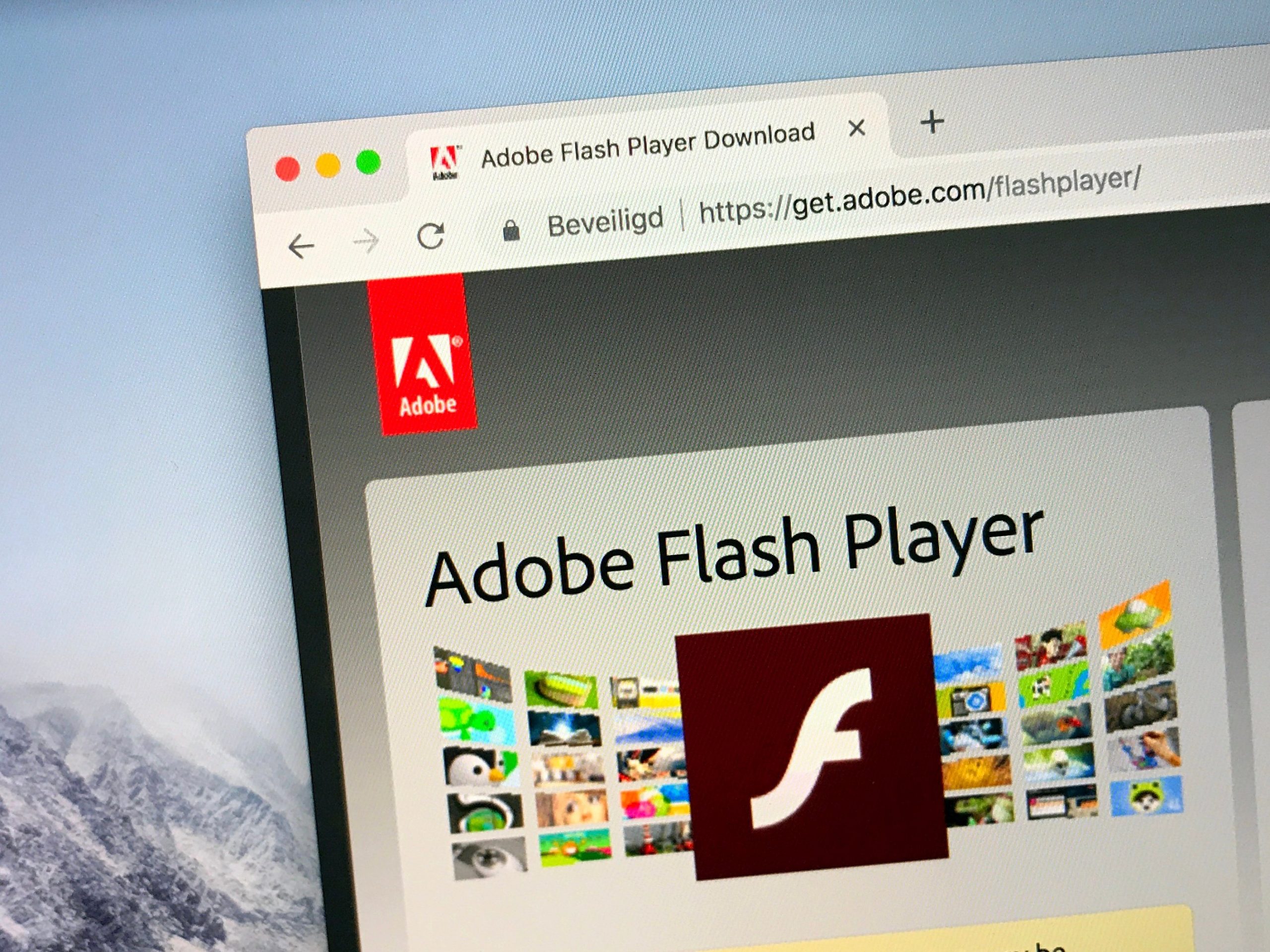 Если информация верная нажмите на кнопку загрузить. Скачивая плеер для другой версии компьютера, следует выбрать строку «Нужен проигрыватель Flash Player для другого компьютера?» и в новой странице прописать данные вашей операционной системы.
Если информация верная нажмите на кнопку загрузить. Скачивая плеер для другой версии компьютера, следует выбрать строку «Нужен проигрыватель Flash Player для другого компьютера?» и в новой странице прописать данные вашей операционной системы.
 Данная функция позволит вам взаимодействовать одновременно с несколькими объектами флэш-контента.
Данная функция позволит вам взаимодействовать одновременно с несколькими объектами флэш-контента.